Содержание
Полезные бесплатные приложения для macOS, которых нет в Mac App Store
В последнее время усилился тренд появления для Mac программ с открытым кодом. Среди появляющегося ПО нет недостатка в качественных вариантах. Названия VLC, Firefox, LibreOffice и Handbrake постоянно на слуху. Мы предлагаем ознакомиться с некоторыми другими популярными и бесплатными приложения для Mac, которые вам могут понадобиться. Вы удивитесь тому, насколько эти программы могут оказаться полезными.
Яблык в Telegram и YouTube. Подписывайтесь! |
♥ ПО ТЕМЕ: Quitter, или как автоматически закрывать или сворачивать неиспользуемые приложения на Mac (macOS).
Видео:
Примечание: Так как приложения из данной подборки являются разработками с открытым кодом, то при установке возможно появление сообщения:
«Программу не удается открыть, так как ее автор является неустановленным разработчиком».

О том, как обойти стандартный процесс защиты macOS, мы рассказывали в этом материале.
IINA – современный аудио и видео плеер для Mac
Под таким названием скрывается современный аудио и видео плеер для Mac. У программы современный дизайн, она поддерживает технологии Force Touch и Touch Bar, а также функцию «картинка в картинке». При открытии видео автоматически в список воспроизведения добавляются все ролики из этой же папки. При прослушивании аудиокниги или подкаста программа дает возможность быстрого перемещения между разделами MP3. Присутствует поддержка воспроизведения online-стримов и плейлистов YouTube.
Интерфейс приложения минималистичен. Тут есть кнопки для воспроизведения, выбора режима музыки, списка, картинки в картинке и настроек. Имеющаяся учетная запись OpenSubtitles позволяет автоматически подгружать к фильмам субтитры.
Программа дает возможность настройки многочисленных параметров: тем интерфейса, воспроизведения аудио/видео, внешнего вида субтитров, привязки клавиш.
Скачать IINA для Mac
♥ ПО ТЕМЕ: Gemini 2 — безошибочный поиск и удаление дубликатов файлов на Mac.
Cyberduck – FTP-клиент с поддержкой облачных хранилищ
Программа Cyberduck является FTP-клиентом для Mac. Она дает возможность подключаться к файловым серверам, просматривать и управлять контентом, расположенным в SFTP, WebDAV, Google Drive, One Drive, Dropbox, Amazon S3, Backblaze B2 и т.д. Своим интерфейсом Cyberduck напоминает обычный браузер, имитируя к тоже же его классические функции навигации и сортировки.
В режиме структуры удобно работать со разветвленными многочисленными папками. Функция быстрого просмотра дает возможность узнать содержимое файла без его прямой загрузки. Программа умеет создавать закладки с помощью простого перетаскивания элементов. Она ведет история посещения серверов.
Загрузка файлов является простой процедурой, она осуществляется за одну стадию.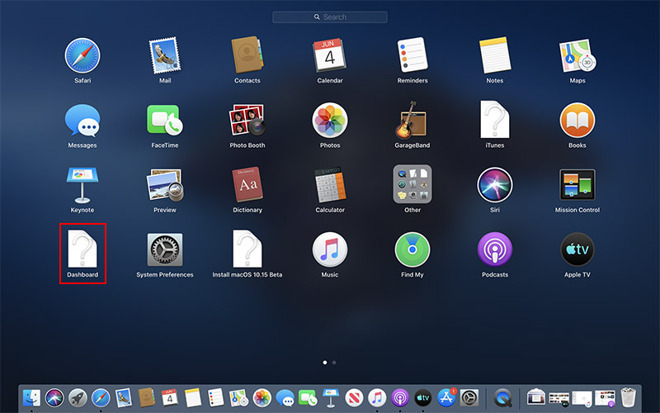 Просто перетащите закладки в Finder и поместить файлы в закладки для загрузки. Cyberduck дает возможность синхронизировать локальные каталоги с удаленным сервером. Присутствует русская локализация.
Просто перетащите закладки в Finder и поместить файлы в закладки для загрузки. Cyberduck дает возможность синхронизировать локальные каталоги с удаленным сервером. Присутствует русская локализация.
Скачать Cyberduck для Mac
♥ ПО ТЕМЕ: Как проверить скорость накопителей SSD, HDD или USB-флешки на Mac (macOS).
Cryptomator – шифрование файлов в облаке
Одной из важных особенностей Cyberduck является интеграция программы с Cryptomator. Этот сервис умеет создавать в облачном хранилище каталоги и шифровать их, как и файлы внутри, с помощью ключей шифрования AES-256. Помещенная туда информация будет надежно и прозрачно кодироваться.
Было:
Стало:
Это дает возможность избежать внедрения бэкдоров от третьих лиц и обеспечит сохранность своих данных, расположенных в облаках. Само приложение очень простое. Необходимо лишь создать свое хранилище, ввести для него имя и пароль.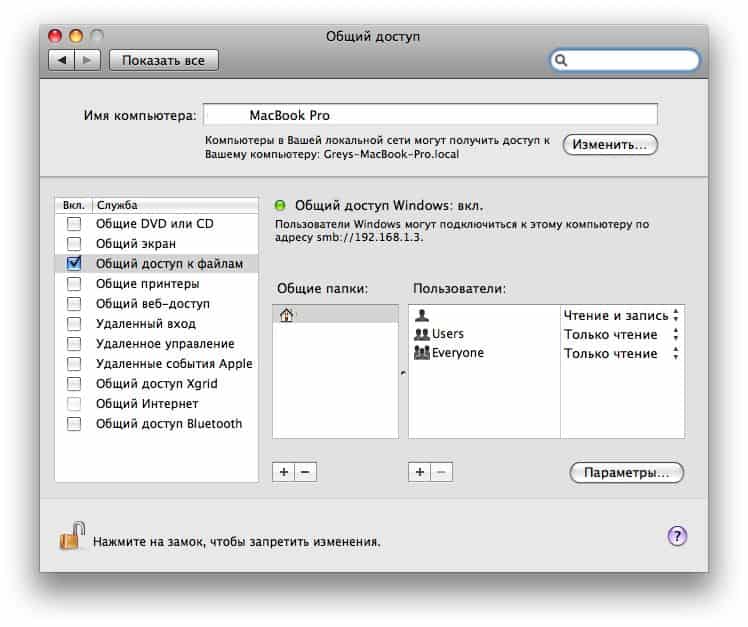
Скачать Cryptomator для Mac
♥ ПО ТЕМЕ: Как записать видео с экрана компьютера в GIF (гиф) на Windows и Mac: 6 бесплатных программ.
Skim PDF Reader – продвинутый просмотрщик PDF для Mac
Встроенное в macOS приложение Просмотр поддерживает работу с форматом PDF и изображениями. Однако бесплатная альтернатива, Skim PDF Reader, оказалась намного лучше. Это программа обладает встроенной поддержкой AppleScript, LaTeX, BibDesk и многого другого. В левой части главного окна можно просматривать эскизы страниц или их оглавление. А на правой стороне присутствует панель заметок, в которой отображаются все созданные вами аннотации.
Интересной функцией Skim является «панель чтения». Она позволяет сосредоточиться на изучаемом материале. Панель контента получила мощный поисковый функционал. Есть возможность выделить результаты поиска на всех страницах и сгруппировать их с учетом плотности на листе.
Если работа ведется с внушительной книгой на сотни страниц, то можно разбить документ на два PDF или сделать его справочный снимок. С помощью миниатюр или оглавления книгу удастся просматривать быстрее. А все заметки или аннотации можно экспортировать в текстовый файл.
Скачать Skim PDF Reader для Mac
♥ ПО ТЕМЕ: Gestimer – самая удобная минималистичная напоминалка для Mac из всех существующих.
BibDesk – библиографический менеджер для Mac
Подобрать и грамотно оформить библиографию – непростая задача. При ее осуществлении легко допустить ошибки при форматировании. В этой ситуации на помощь придет программа BibDesk для macOS, которая предназначена для управления библиографиями и ссылками при написании эссе и статей. Его также можно использовать для организации и ведения библиотеки документов в формате PDF и других форматах.
Библиографический менеджер BibDesk обладает улучшенной поддержкой кодировок UTF, позволяет расширять bib-формат новыми полями, позволяет дописывать свои плагины.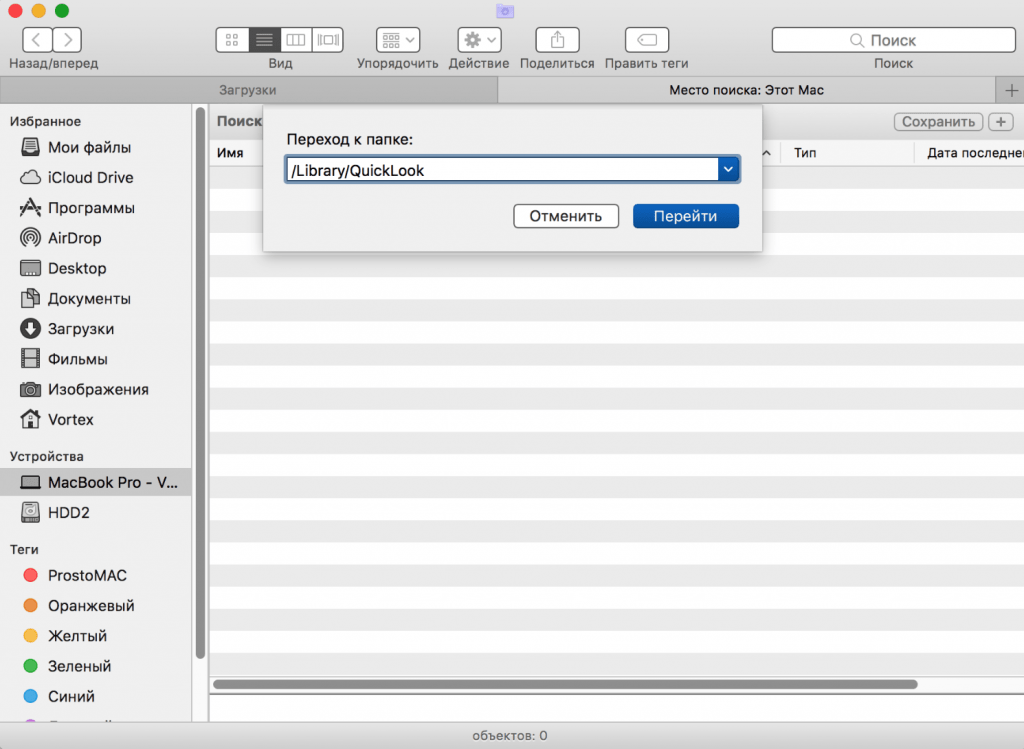 Не содержит библиографических стилей, однако легко интегрируется с базовыми стилями LaTeX. В нем естественным образом заложены функции импорта/экспорта в plain text, RTF, HTML, RSS и такими библиографическими форматами как BibTeX, RIS, EndNote. Данный БМ дает возможность привязать статьи с персонального компьютера к собственной библиографии.
Не содержит библиографических стилей, однако легко интегрируется с базовыми стилями LaTeX. В нем естественным образом заложены функции импорта/экспорта в plain text, RTF, HTML, RSS и такими библиографическими форматами как BibTeX, RIS, EndNote. Данный БМ дает возможность привязать статьи с персонального компьютера к собственной библиографии.
Использовать приложение легко. Создайте свою библиотеку из статей в Google Scholar, ACM, arXiv, JSTOR, Springer Link и других специализированных ресурсов. Для каждой публикации нужен ключ цитирования, предполагающий подробности: тип статьи, год, автор и т.д. Достаточно скопировать этот ключ, как BibDesk автоматически получит все детали.
Можно перетащить в окно программы PDF-файл и заполнить для него информационные поля. Приложение позволяет экспортировать библиографическую информацию в следующие форматы: BibTeX, XML, HTML и другие. А можно просто скопировать из приложения данные и вставить их затем в свои документы.
Скачать BibDesk для Mac
♥ ПО ТЕМЕ: Как бесплатно скачать программу Google Планета Земля Pro для Mac и Windows (раньше стоила 25 000 руб).

SelfControl – добавление сайтов в «черный список» в macOS на время
В Интернете немало сайтов, затягивающих нас чем-то интересным и забирающих наше ценное время. В борьбе с ними поможет это приложение. В окно «черного списка» надо добавить нежелательный веб-сайт. С помощью ползунка можно задать границы временного блока для него, минимум 15 минут. Остается нажать Start, ввести свой пароль и запустится режим блокировки.
Программа позволяет создавать и «белый список» для желательных сайтов.
Скачать SelfControl для Mac
♥ ПО ТЕМЕ: Бесплатные видеоредакторы: 6 лучших программ для монтажа видео на Windows и Mac.
Katana – менеджер скриншотов для Mac
Эта простая утилита позволяет создавать скриншоты прямо из строки меню. Есть возможность формировать снимок экрана с помощью горячих клавиш. Затем приложение выгружает рисунок на хостинг изображений.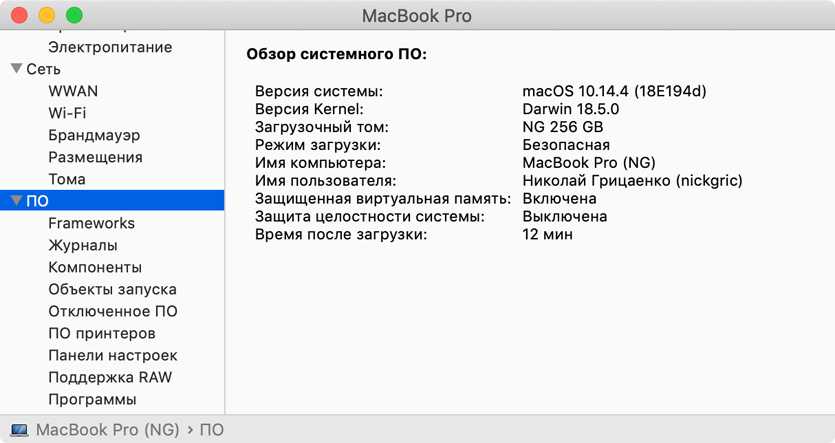 На выбор предоставляется несколько вариантов, в том числе Imgur и Pomf. Если ссылка кажется длинной, то ее можно сократить – скопируйте этот URL и нажмите другую комбинацию «горячих клавиш».
На выбор предоставляется несколько вариантов, в том числе Imgur и Pomf. Если ссылка кажется длинной, то ее можно сократить – скопируйте этот URL и нажмите другую комбинацию «горячих клавиш».
Скачать Katana для Mac
♥ ПО ТЕМЕ: Как склеить несколько видео в одно на Mac (macOS) без установки сторонних программ.
Kap – программа для записи экрана (скринкастов) на macOS
Приложение QuickTime Player дает возможность записывать состояние экрана Mac, но функционал такого решения ограничен. Отличной альтернативой выступает программа Kap. Она располагается в строке меню, что делает доступ к ней удобным.
В меню инструментов обрезки собрано шесть предустановленных пресетов, в том числе для форматов 1:1, 4:3, 16:9 и других. Но можно вручную добавить пользовательские значения или просто захватить все окно приложения. Программа дает полезные рекомендации для этого. Kap умеет также записывать движения мыши.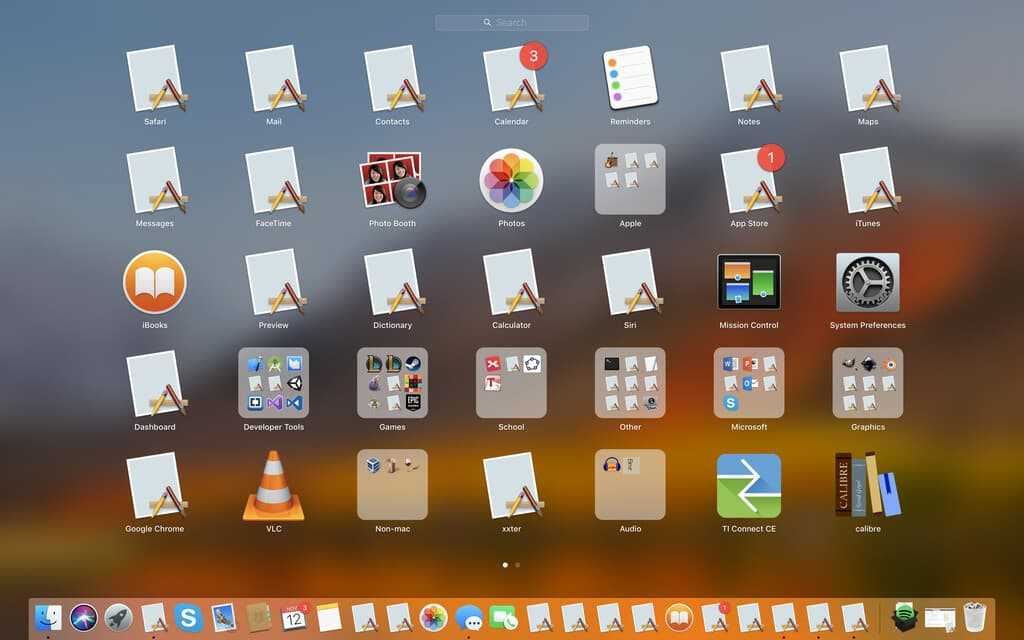
А при подключенном к компьютеру микрофону есть возможность добавления к записи своего голоса. Записанные ролики можно экспортировать в различные форматы: GIF, MP4, WebM и APNG.
Скачать Kap для Mac
♥ ПО ТЕМЕ: Как автоматически переключать язык (раскладку) на клавиатуре в macOS или Windows.
SlowQuitApps – утилита, запрещающая случайное закрытие активного приложения на Mac
Большинство пользователей Mac знают, что сочетание клавиш Command (⌘) + W позволяет закрыть окно или вкладку, а нажатие Command (⌘) + Q закроет само приложение. Вот только клавиши W и Q расположены рядом, так что легко по ошибке закрыть программу.
Эта небольшая утилита после нажатия комбинации Command (⌘) + Q формирует небольшую задержку. Таким образом удается избежать случайного нажатия. После ввода комбинации Command (⌘) + Q над текущим окном появится наложенный таймер обратного отсчета. Действие приостанавливается до его завершения. Пользователь сам может выбрать время задержки, увеличив ее с одной секунды, до, к примеру, трех. Для этого понадобится в Терминале ввести команду:
Действие приостанавливается до его завершения. Пользователь сам может выбрать время задержки, увеличив ее с одной секунды, до, к примеру, трех. Для этого понадобится в Терминале ввести команду:
defaults write com.dteoh.SlowQuitApps delay -int 3000
Скачать SlowQuitApps для Mac
♥ ПО ТЕМЕ: 7 полезных бесплатных мини-приложений для Mac.
MarkText – кроссплатформенное приложение для форматирование текста
Это простое приложение для форматирования текста является кроссплатформенным. Оно поддерживает стандарты разметки CommonMark и GitHub Flavored Markdown. Приложение имеет все типовые функции для своего семейства, в том числе поддержку светлых и темных тем. Присутствует стандартное окно предварительного просмотра, которое заменяет синтаксические символы на их правильный вид в отформатированном режиме.
Программа имеет различные режимы, которые помогут сосредоточиться на написании статей или кода.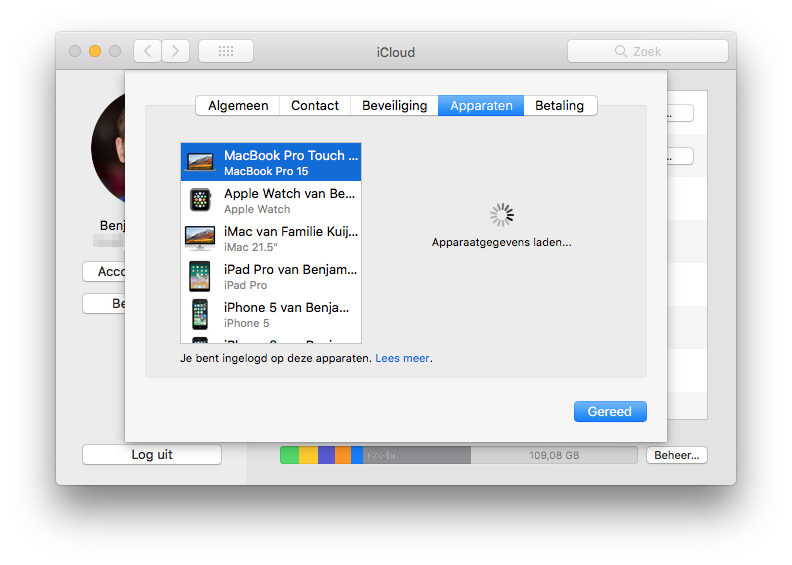 MarkText обладает функцией автозаполнения для создания пар скобок, поддерживает смайлики и MathJax. Свой черновик можно экспортировать в формат HTML или PDF.
MarkText обладает функцией автозаполнения для создания пар скобок, поддерживает смайлики и MathJax. Свой черновик можно экспортировать в формат HTML или PDF.
Скачать MarkText для Mac
♥ ПО ТЕМЕ: Скрытая камера из компьютера Mac, как сделать при помощи приложения Spy Cam.
CotEditor – редактор текста или кода
Эта программа представляет собой несложный редактор текста или кода. У CotEditor понятный и доступный для понимания интерфейс. Программа быстро позволяет заканчивать строки, понимает различные кодировки файлов, поддерживает цветовую гамму синтаксиса. CotEditor может похвастать поддержкой почти 60 языков программирования, что дает возможность по мере необходимости выбирать требуемую раскраску текста.
Встроенная боковая панель Info дает подробную информацию об обрабатываемом тексте: его кодировку, число символов и другое. CotEditor поддерживает регулярные выражения, обладает мощным функционалом поиска и замены текста. Обычно это встречается только в платных редакторах.
Обычно это встречается только в платных редакторах.
Рабочее окно можно разбить на две половины, что дает возможность расположить в одной из частей справочную информацию при работе во втором окне. Приложение окажется очень удобным для работы с большими объемами текстовой информации.
Скачать CotEditor для Mac
♥ ПО ТЕМЕ: Дни рождения на iPhone, iPad и Mac: как добавлять и включать напоминания.
KeePassXC – менеджер паролей для Mac
Для Windows существует популярный менеджер паролей – KeePass. Но вот для macOS версии приложения так и не появилось. Зато для этой ОС существует неплохая альтернатива – KeePassXC. Это наилучший способ использовать подобное решение на вашем Mac.
Для хранения паролей программа использует формат данных KDBX. Это позволяет делиться информацией с приложениями KeePass без каких-либо сложностей со совместимостью. KeePassXC отлично интегрируется с любым браузером.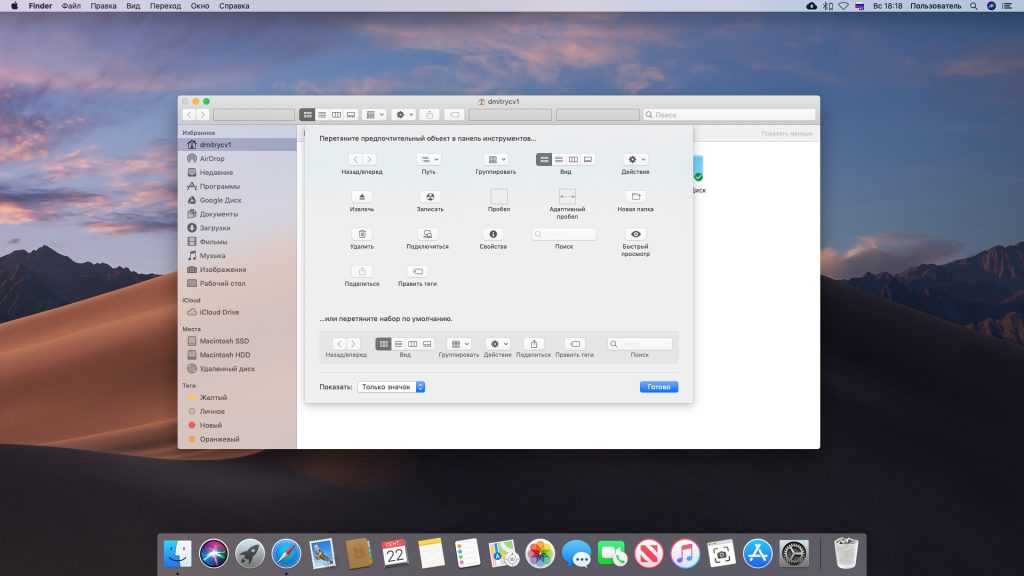 С помощью комбинации горячих клавиш происходит автозаполнение поля с именем и паролем. Программа дает возможность группировки паролей, а также их генерации для создания длинных и надежных комбинаций.
С помощью комбинации горячих клавиш происходит автозаполнение поля с именем и паролем. Программа дает возможность группировки паролей, а также их генерации для создания длинных и надежных комбинаций.
С установками по умолчанию через 30 секунд простоя приложение будет заблокировано, но этот интервал вполне можно исправить. А при копировании пароля буфер обмена ради безопасности будет очищен через 10 секунд.
Скачать KeePassXC для Mac
♥ ПО ТЕМЕ: Как скрывать файлы и папки на Mac (macOS) от посторонних: 3 способа.
Sloth – продвинутый аналог «Мониторинга системы» на Mac
Опытные пользователи Mac наверняка сталкивались с раздражающим сообщением о занятости какого-то файла, процесса или порта. Например, не получится размонтировать диск, так как некоторые файлы на нем используются. Этот тип ошибки трудно устранить.
Команда lsof Terminal выводит список всех открытых файлов, процессов, каталогов, устройств и других ресурсов на вашем устройстве.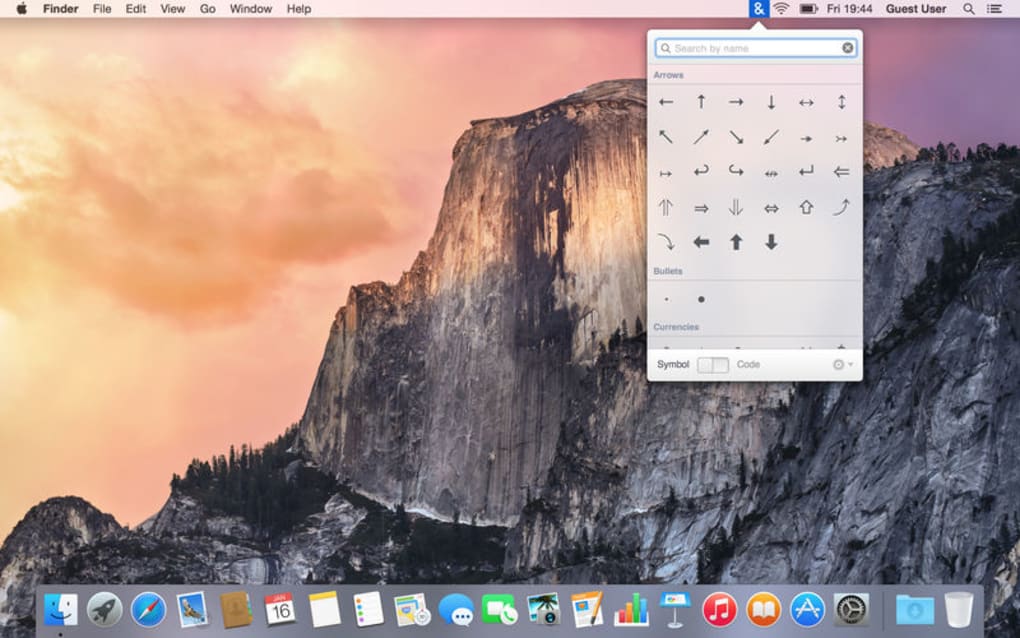 Однако использование этой команды является непростым делом. Зато работающая на ее основе программа Sloth выдает информацию в удобной форме.
Однако использование этой команды является непростым делом. Зато работающая на ее основе программа Sloth выдает информацию в удобной форме.
Sloth имеет графический интерфейс, построенный поверх Isof и имеющий дополнительные полезные функции. Вывод информации можно отфильтровать, удалить инициированный пользователем процесс, отобразить информацию о файле и многое другое. Это позволяет легче проверить, какие приложения какие файлы и сокеты задействуют.
Скачать Sloth для Mac
♥ ПО ТЕМЕ: Лучший просмотрщик для Mac, или как просматривать фото на macOS – лучшие приложения.
Karabiner-Elements – переназначение любых клавиш на Mac
Это приложение позволяет перенастроить всю клавиатуру. Пользователь получает возможность переназначить функциональные клавиши или создать сложные комбинации горячих клавиш. Тем, кто вынужден постоянно переключаться между Windows и macOS, это приложение поможет сформировать единообразный интерфейс.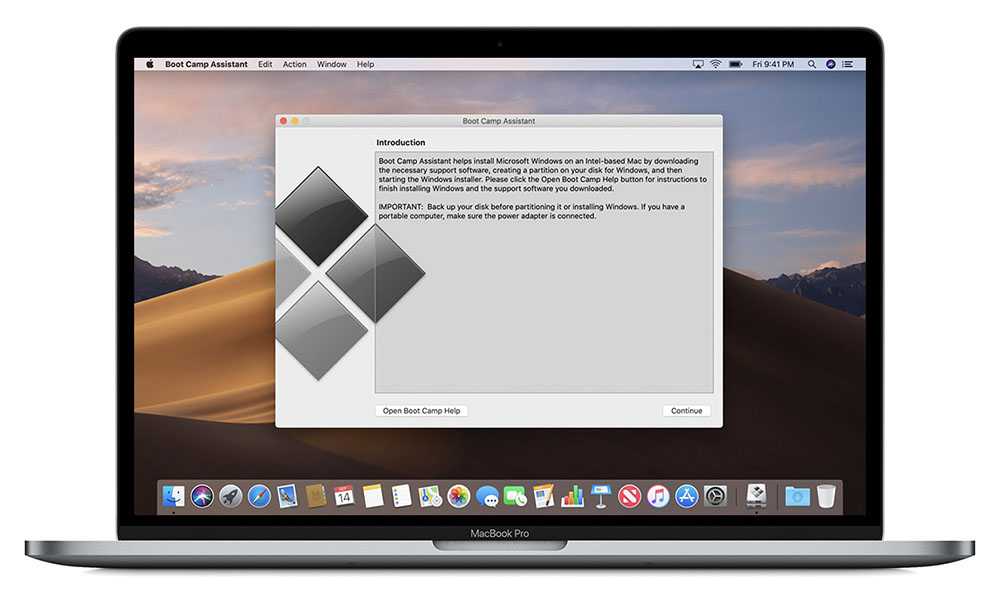
Некоторые правила работы с программой можно скачать, что даст возможность понять все возможности Karabiner-Elements. Например, пользователи могут привязывать к одной функциональной клавише сложные скрипты, а мультимедийным клавишам присваивать совершенно иные функции. С помощью приложения можно настраивать профили и создавать для устройств ввода правила.
Скачать Karabiner-Elements для Mac
♥ ПО ТЕМЕ: Как научить быстрый просмотр Quick Look и Finder на Mac понимать avi, mkv, flv, json и другие типы файлов.
Заключение
Не только платные приложения для macOS стоит рассматривать для эффективной работы. Программы с открытым исходным кодом порой позволяют реализовать эффективные и нестандартные решения. Среди бесплатных приложений наверняка можно найти подходящий для своих целей вариант.
Смотрите также:
- Смарт-папки Finder на Mac: как создавать, настраивать и пользоваться.

- Как создать расписание режимов сна и автоматического включения Mac.
- Самые сложные пароли: как правильно придумывать и не забывать их – 2 совета от хакера.
Пожалуйста, оцените статью
Средняя оценка / 5. Количество оценок:
Оценок пока нет. Поставьте оценку первым.
Лучшие программы для M1 MacBook Pro и MacBook Air
Skip to content
- Подборки
Светлана Симагина
В прошлом году Apple выпустила первые компьютеры с собственным процессором M1: MacBook Pro, MacBook Air и Mac mini. Если вы уже успели купить себе одну из этих моделей, то вам будет интересно узнать о лучших программах для процессора M1.
Ниже мы собрали целый список программ, которые отлично работают на M1 MacBook.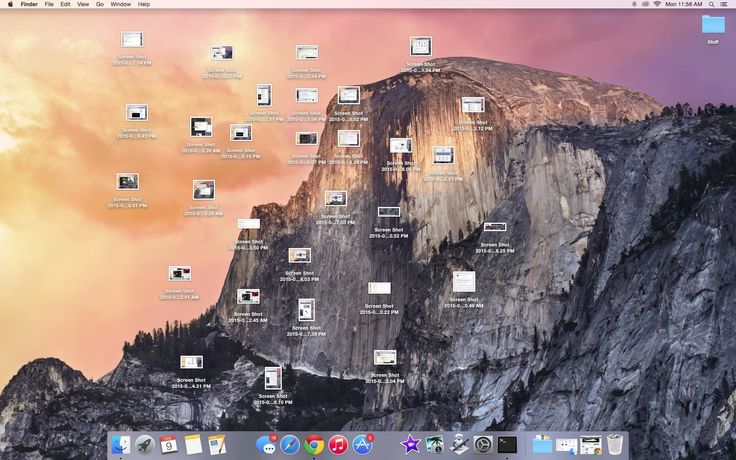
Apple называет программы для Mac универсальными, если они оптимизированы и под процессор M1, и под процессор Intel. Даже если программу не оптимизировали, она всё равно будет работать на M1 Mac, но через систему Rosetta 2. Тем не менее, оптимизированные программы работают быстрее и экономнее.
Лучшие программы для M1 MacBook Pro, MacBook Air и Mac mini
1. Pixelmator Pro
Сразу же после выхода M1 MacBook Air и Pro команда Pixelmator Pro выпустила оптимизированную версию 2.0 с новым дизайном и улучшениями.
Компания назвала это обновление «крупнейшим за всю историю Pixelmator Pro». Программа получила новый дизайн, поддержку процессора M1, совместимость с macOS Big Sur и др.
Кроме того, в версии Pixelmator Pro 2.0 появились новые эффекты, более 200 новых шаблонов и т.п. Появилось семь новых цветовых шаблонов и восемь коллекций с эффектами. Чтобы пользоваться всеми новыми функциями, не нужен Mac с процессором M1, но на нём программа будет работать особенно хорошо.
➤ Скачать: Pixelmator Pro
2. Alfred 4
Alfred – программа, которая повышает эффективность macOS с помощью горячих клавиш, ключевых слов и т.п. Вы можете совершать поиск на своём Mac и в сети и работать продуктивнее благодаря кастомным действиям. Программа также позволяет легко запускать программы и находить файлы. Alfred научит вас эффективно использовать Mac и расставлять приоритеты.
Программа Alfred 4 оптимизирована под процессор M1, так что на таких моделях она должна работать быстрее.
➤ Скачать: Alfred 4
3. Microsoft 365
У Microsoft на оптимизацию ушло больше времени, но она всё же стала доступна. Новые версии программ универсальны. Такими же будут и все последующие обновления.
Список включает в себя программы Word, Excel, Outlook, PowerPoint и OneNote. Если у вас включена функция автоматического обновления, то программы обновятся сами.
➤ Скачать: Microsoft 365
4. Zoom
Вы точно слышали о программе Zoom. Она идеально работала на моделях M1 через систему Rosetta 2, но при этом сильно расходовала зарядку.
К счастью, уже доступно обновление Zoom с поддержкой нового процессора. Теперь видеозвонки должна не так сильно влиять на заряд батареи.
➤ Скачать: Zoom
5. Lightroom
Adobe Lightroom – одна из первых программ Adobe Creative Cloud, оптимизированных под процессор Apple M1. В ней работают многие профессионалы, занимающиеся фотографией. Lightroom Classic идеально работает на M1 MacBook. К тому же, редактирование и экспорт теперь быстрее, а энергии при этом тратится меньше.
➤ Скачать: Lightroom
6. Google Chrome
Даже после многих улучшений Safari в macOS Big Sur, Google Chrome остаётся самым популярным выбором среди пользователей. Недавно браузер оптимизировали под процессор M1.
Недавно браузер оптимизировали под процессор M1.
При скачивании браузера выбирайте версию для процессора Apple, иначе вы скачаете версию для Intel, которая тоже будет работать, но хуже. Firefox тоже обновили под M1 MacBook. Оптимизацию Microsoft Edge мы всё ещё ждём.
➤ Скачать: Google Chrome
7. Things 3
Things 3 – одна из лучших программ для распределения задач. Компания утверждает, что полностью переделала программу под процессор M1. В ней можно создавать списки дел и легко вычёркивать пункты после их выполнения. Новая версия Things 3 поддерживает уведомления, виджеты Big Sur и др. Вышли и обновления версий для iOS с Apple Watch.
➤ Скачать: Things 3
8. Fantastical
Программа Fantastical стала программой года по версии Apple. Она красивая, понятная и простая в использовании. В ней вы можете удобно управлять своими задачами и мероприятиями.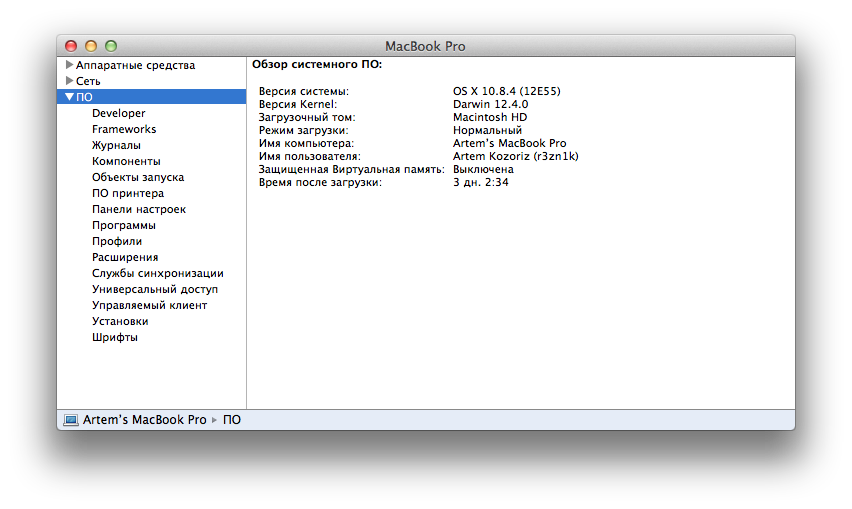 Вы можете настроить свой календарь так, как вам нужно, а также использовать полезные виджеты.
Вы можете настроить свой календарь так, как вам нужно, а также использовать полезные виджеты.
В бесплатной версии есть некоторые ограничения, так что лучше оформить подписку.
➤ Скачать: Fantastical
9. Tweetbot for Twitter
Tweetbot – популярный клиент Twitter для Mac. У него красивый интерфейс со светлой и тёмной темой, поддержка нескольких колонок и многое другое. Есть удобное боковое меню, функция перетягивания колонок, фильтры, списки, поддержка нескольких аккаунт и много других преимуществ над стандартным приложением Twitter.
Отметим, что Twitter не даёт сторонним программам доступ ко всем функциям, которые доступны на сайте Twitter.
➤ Скачать: Tweetbot
10. Bartender 4
Если в вашей строке меню беспорядок, разобраться с ним поможет программа Bartender. Вы можете избавить от ненужных элементов и рассортировать значки по «полкам», которые по умолчанию скрыты.
Если у вас часто работает по несколько программ сразу, вы можете пользоваться сочетанием клавиш для переключения между ними. Также можно находить программы через поисковую строку. Программа позволяет скрывать некоторые иконки в целях сохранения конфиденциальности.
➤ Скачать: Bartender 4
11. 1Password
1Password – самый удобный способ хранить и использовать надёжные пароли. Вы можете безопасно авторизоваться на любых сайтах одним кликом. С программой вам больше не придётся придумывать и запоминать сложные пароли. Её уже оптимизировали под процессор M1.
➤ Скачать: 1Password
12. Affinity
Набор программ Affinity обладает множеством преимуществ над дорогими программами Adobe Creative Suite. Программы Photo, Designer и Publisher уже оптимизированы под M1 MacBook. Если вам надоело ждать обновления Photoshop и другим программ, попробуйте эти.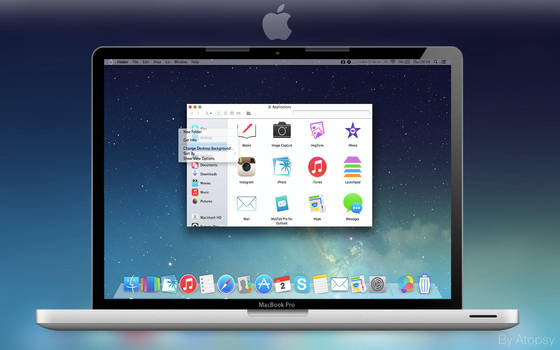
➤ Скачать: Affinity Apps
13. BetterTouchTool
Если у вас M1 MacBook Pro с панелью TouchBar, то вам доступна программа BetterTouchTool. В macOS Big Sur можно кастомизировать панель TouchBar, но эта программа открывает совершенно новые возможности.
➤ Скачать: BetterTouchTool
14. Scrivener 3
Программу Scrivener 3 недавно обновили, добавив в неё новые функции. Кроме того, в ней появился новый красивый интерфейс. На моделях с процессором M1 программа должна работать быстрее и стабильнее.
➤ Скачать: Scrivener 3
15. PDF Expert
PDF Expert позволяет вам открывать, редактировать, аннотировать текст, изображения, документы в формате PDF. Вы даже можете использовать программу для чтения книг в разных режимах, что очень удобно.
➤ Скачать: PDF Expert
Надеемся, в этом списке вы нашли что-то полезное для себя.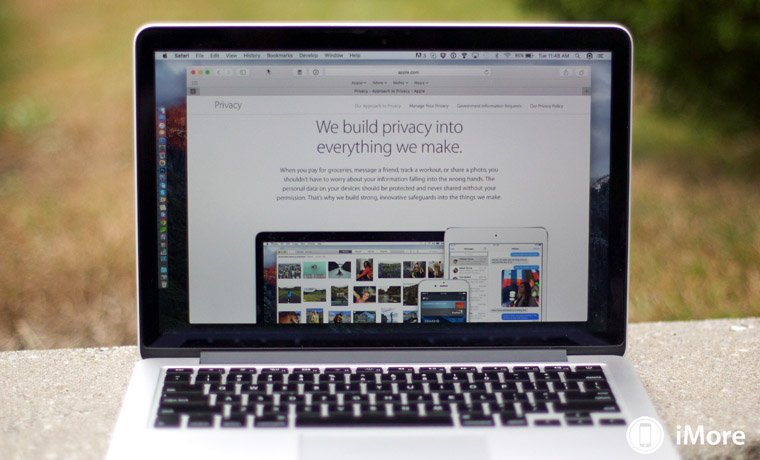 Со временем оптимизированных программ для процессора M1 будет становиться всё больше и больше.
Со временем оптимизированных программ для процессора M1 будет становиться всё больше и больше.
Оцените пост
[всего: 7 рейтинг: 3.4]
Apple SiliconM1
27 лучших приложений для Mac, которые вы должны скачать сейчас (2022 г.): бесплатные и платные
Не каждый кусочек MacOS так уж сладок. Не поймите нас неправильно — MacOS — это стабильная операционная система, которая часто хорошо работает «из коробки», а от систем Windows и Linux требуется меньше доработок, но некоторые программы, которые Apple включает в себя, могут оставить неприятный привкус во рту. Не сидите и не ждите, пока Apple исправит недостаток функциональности и скучный дизайн некоторых своих программ. Вместо этого взгляните на эти сторонние приложения, чтобы расширить и обновить возможности MacOS.
Некоторые из них предназначены для узкоспециализированных приложений, но другие исправляют пробелы в оригинальной MacOS. Многие из этих приложений не бесплатны, но у большинства есть бесплатные пробные версии, которые вы можете проверить, пока решаете, стоит ли покупать.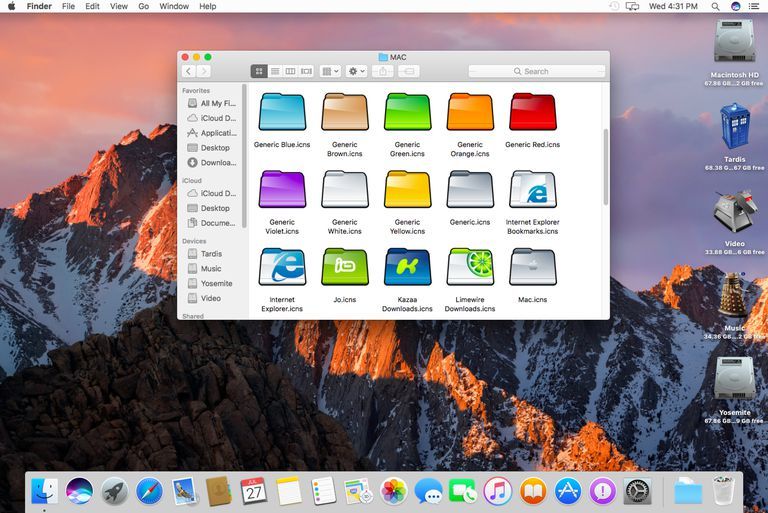 Они также часто синхронизируются с сопутствующими приложениями на вашем iPhone. Они могут просто сделать вашу жизнь немного проще.
Они также часто синхронизируются с сопутствующими приложениями на вашем iPhone. Они могут просто сделать вашу жизнь немного проще.
Кроме того, обязательно ознакомьтесь со многими другими нашими руководствами, включая «Лучшие MacBook», «Лучшие iPad», «Лучшие iPhone» и «Как сделать резервную копию вашего iPhone».
Обновлено за октябрь 2022 г.: мы добавили Adobe Reader, Slack, NordVPN, Vivaldi, Spotify, и Dashlane.
Специальное предложение для читателей Gear: получите годовую подписку на WIRED за 5 долларов (скидка 25 долларов) . Это включает в себя неограниченный доступ к WIRED. com и наш печатный журнал (если хотите). Подписки помогают финансировать работу, которую мы делаем каждый день.
Если вы покупаете что-то по ссылкам в наших историях, мы можем получить комиссию. Это помогает поддерживать нашу журналистику.
Узнать больше .
Для удобства пользователей
Альфред
Предоставлено Альфредом
BetterSnapTool (3 доллара США)
Да, вы можете использовать Split View в MacOS для одновременного просмотра двух приложений, но это далеко не так интуитивно понятно, как в Microsoft Windows, где вы можете просто перетащить окно в угол и зафиксируйте его на месте. Это приложение стоит 3 доллара, если вы не хотите постоянно возиться с изменением размера границ окна. Магнит (8 долларов) — еще один хороший вариант, хотя теперь, когда они подняли цену с 3 долларов, BetterSnapTool — более выгодное предложение.
Амфетамин (бесплатно)
Если вам когда-либо приходилось шевелить пальцем по трекпаду во время просмотра фильма или видео на YouTube, чтобы экран не переходил в спящий режим снова и снова (или, возможно, во время особенно долгой загрузки) , вы оцените приложение, позволяющее оставлять экран включенным для выполнения определенных задач. Он работает даже с внешними дисплеями. Конечно, вы можете продолжать заходить в системные настройки, чтобы изменить настройки заставки и выключения жесткого диска, но это может быстро надоесть.
Он работает даже с внешними дисплеями. Конечно, вы можете продолжать заходить в системные настройки, чтобы изменить настройки заставки и выключения жесткого диска, но это может быстро надоесть.
Tweetbot (10 долларов США)
Твиттер может быть подавляющим потоком сознания, и поиск нужных твитов может ощущаться как поиск нескольких иголок в большом международном стоге сена. Боковая панель Tweetbot делает использование Twitter более управляемым, предоставляя вам доступ одним щелчком мыши к вашим временным шкалам, сохраненным поисковым запросам и DM. Вы также можете выбрать из списка фильтров, чтобы заблокировать твиты, которые вы не хотите видеть, такие как спойлеры, спонсируемые твиты и определенные ключевые слова, пользователей и хэштеги, которые вы настраиваете лично.
Альфред (бесплатно)
Инструмент поиска по умолчанию в MacOS неплох, но его можно улучшить. Alfred — это мощная альтернатива, которая позволяет создавать пользовательские ярлыки для программ и папок с файлами, активировать системные команды путем ввода, создавать автоматизированные настраиваемые рабочие процессы, которые начинаются с нажатия кнопки или набранной фразы, и многое другое. Это бесплатно, но вы можете приобрести версию под названием Powerpack, которая имеет больше функций, таких как контакты и интеграция приложений. стоит 29Британские фунты стерлингов (около 38 долларов США) за лицензию для одного пользователя или 49 фунтов стерлингов (около 64 долларов США) за пожизненные бесплатные обновления до последующих версий Alfred.
Это бесплатно, но вы можете приобрести версию под названием Powerpack, которая имеет больше функций, таких как контакты и интеграция приложений. стоит 29Британские фунты стерлингов (около 38 долларов США) за лицензию для одного пользователя или 49 фунтов стерлингов (около 64 долларов США) за пожизненные бесплатные обновления до последующих версий Alfred.
Spotify (бесплатно)
Несмотря на то, что я сказал несколько хороших слов об Apple Music в своем руководстве по лучшим приложениям для потоковой передачи музыки, я все же предпочитаю Spotify как универсальное приложение для потоковой передачи музыки. Его интерфейс, возможно, самый чистый и удобный для пользователя в этой области, и он имеет самые сильные алгоритмы поиска музыки и социальные компоненты для обмена музыкой с друзьями. Я слишком близко к сердцу отношусь к своей музыке, чтобы мириться с рекламой и ограниченным пропуском песен, поэтому я рекомендую вам отказаться от 10 долларов в месяц за премиум-уровень.![]() Spotify HiFi с качеством звука без потерь не имеет даты выпуска в поле зрения, но если вы не являетесь несгибаемым аудиофилом с ушами и прослушивающим оборудованием, чтобы обнаружить это, вам, вероятно, все равно не нужен звук без потерь.
Spotify HiFi с качеством звука без потерь не имеет даты выпуска в поле зрения, но если вы не являетесь несгибаемым аудиофилом с ушами и прослушивающим оборудованием, чтобы обнаружить это, вам, вероятно, все равно не нужен звук без потерь.
AdGuard ($30 в год)
Отдельное приложение AdGuard для MacOS позволяет выбирать и настраивать фильтры для блокировки расширений социальных сетей, всплывающих окон, переадресации URL и многого другого. . Он работает не только в вашем браузере, но и в других установленных вами приложениях. Существует бесплатная двухнедельная пробная версия, но вам нужно будет заплатить за лицензию, чтобы использовать ее после истечения срока пробной версии. За 2,49 доллара в месяц вы получаете доступ к сервису одновременно на трех устройствах.
Для лучшего письма
Улисс
Предоставлено Ulysses
LibreOffice (бесплатно)
Устали платить за Microsoft Office, вас не впечатлил стандартный офисный пакет Apple, и вы не можете или не хотите полностью переходить на Google G Suite в облаке для всего? Загрузите LibreOffice, полнофункциональный пакет, включающий обычные приложения, такие как текстовый процессор и редактор электронных таблиц.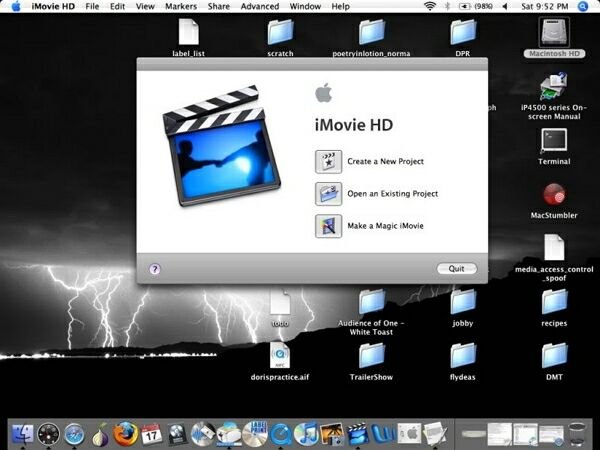 Он полностью совместим со всеми обычными типами файлов Microsoft, включая устаревшие форматы, такие как .doc. Это с открытым исходным кодом и ничего не стоит использовать, даже в коммерческих целях. Ради доброй воли пожертвуйте несколько долларов, если вам это понравится и вы будете часто его использовать.
Он полностью совместим со всеми обычными типами файлов Microsoft, включая устаревшие форматы, такие как .doc. Это с открытым исходным кодом и ничего не стоит использовать, даже в коммерческих целях. Ради доброй воли пожертвуйте несколько долларов, если вам это понравится и вы будете часто его использовать.
Microsoft 365 (70 долларов в год)
Хорошо, хорошо, я знаю, что только что представил очень достойную бесплатную альтернативу Microsoft Office, но есть две функции, которые оправдывают 7 долларов в месяц за подписку на Microsoft 365. , если вы их используете. Во-первых, включенная в Word функция редактора, которая сканирует грамматические ошибки и вносит предложения, так же полезна и проста в использовании, как Grammarly. Во-вторых, Microsoft незаметно развернула бесплатную транскрипцию голоса в приложении в Word, и она так же точна, как и любое дорогое автономное программное обеспечение для транскрипции голоса, которое я использовал.
Ulysses (40 долларов в год)
Мне нравится простой текст и чистый интерфейс Ulysses для написания длинных рассказов, но он также идеально подходит для коротких рассказов, романов, стихов и сценариев.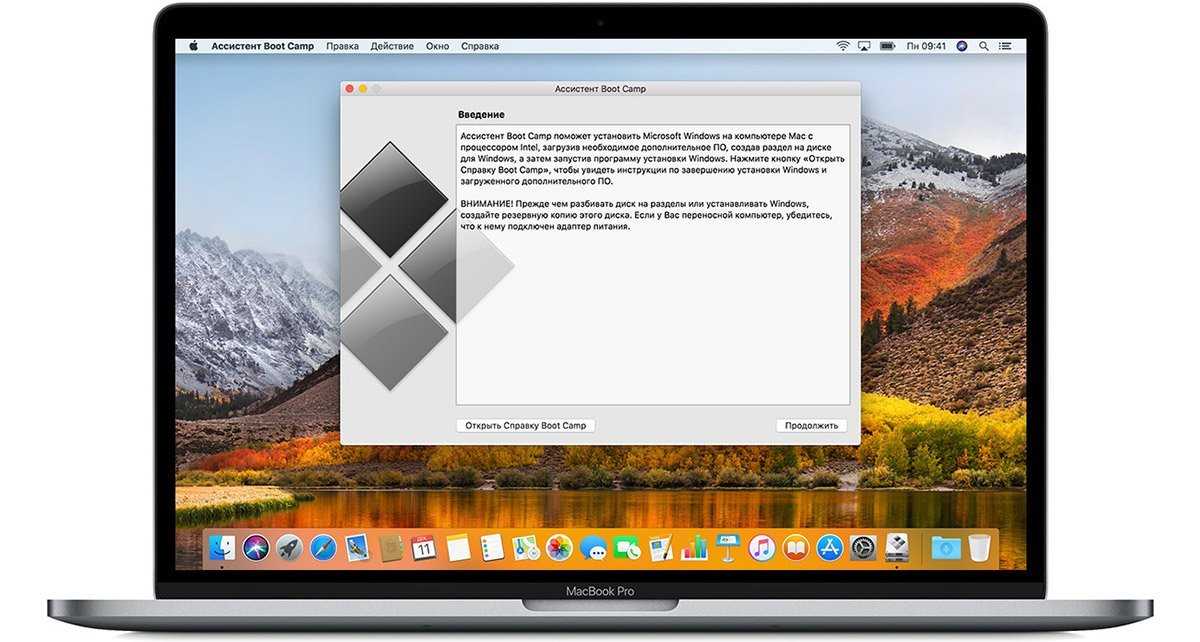 Он удаляет все ненужные значки, кнопки и настройки и позволяет вам сосредоточиться на своей работе. Вы можете получить бесплатную пробную версию, прежде чем платить за подписку. (Вы можете выбрать 6 долларов в месяц вместо годового плана платежей.) Если вы раскошелитесь, приложение для iOS будет поставляться в комплекте с версией для MacOS.
Он удаляет все ненужные значки, кнопки и настройки и позволяет вам сосредоточиться на своей работе. Вы можете получить бесплатную пробную версию, прежде чем платить за подписку. (Вы можете выбрать 6 долларов в месяц вместо годового плана платежей.) Если вы раскошелитесь, приложение для iOS будет поставляться в комплекте с версией для MacOS.
Хайленд 2
Фотография: Quote-Unquote Apps
Highland 2 (бесплатно)
Highland — это простой текстовый редактор, предназначенный в первую очередь для сценариев и сценических постановок, но есть шаблоны и для таких вещей, как написание романов. Что приятно, так это то, что он автоматически настраивает экспортированные сценарии в стандартных отраслевых форматах, и есть новый инструмент гендерного анализа, который разбивает количество строк, произнесенных вашими персонажами, с разбивкой по полу. Базовая версия (которая помечает PDF-файлы водяными знаками с логотипом компании) бесплатна, но разовая покупка за 50 долларов дает вам обновления и дополнительные функции, а также избавляет от навязчивого водяного знака.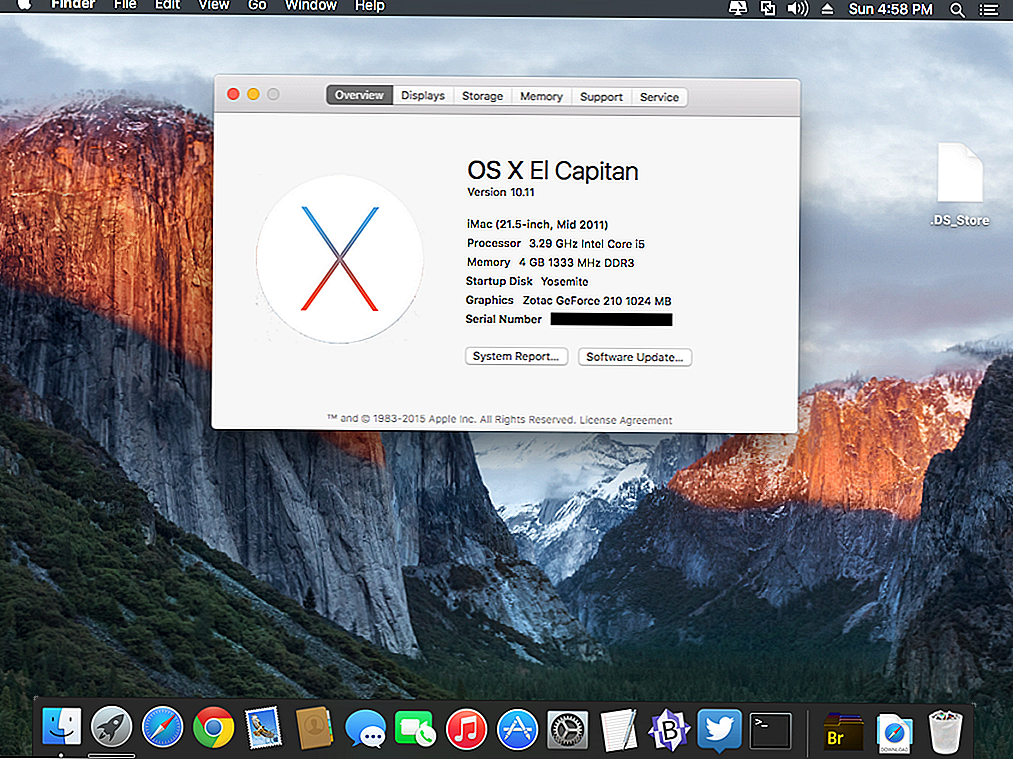
День первый (35 долларов в год)
Ведение дневника — это медитативное занятие, но если вы похожи на меня и ваш почерк похож на экстренное сообщение, высеченное в камне, вы склонны избегать письма на бумаге. Day One — это отличный опыт ведения цифрового журнала, который позволяет вставлять фотографии, сохранять голосовые записи и экспортировать журналы в различные форматы, например PDF-файлы. Ваши записи журнала полностью зашифрованы, автоматически резервируются и защищены кодом доступа или биометрическими данными. Есть бесплатная версия, но она сильно ограничена, поэтому вам лучше платить 35 долларов в год за полный набор функций. Доступна семидневная бесплатная пробная версия.
Темный шум (10 долларов США)
Работа в шумном месте — или в мертвой тишине — может сильно отвлекать. Dark Noise позволяет вам индивидуально микшировать 50 встроенных звуков для создания идеальных звуковых иллюзий, будь то «идеальные» для вас капли дождя, падающие на палатку, или гул вентилятора на подоконнике.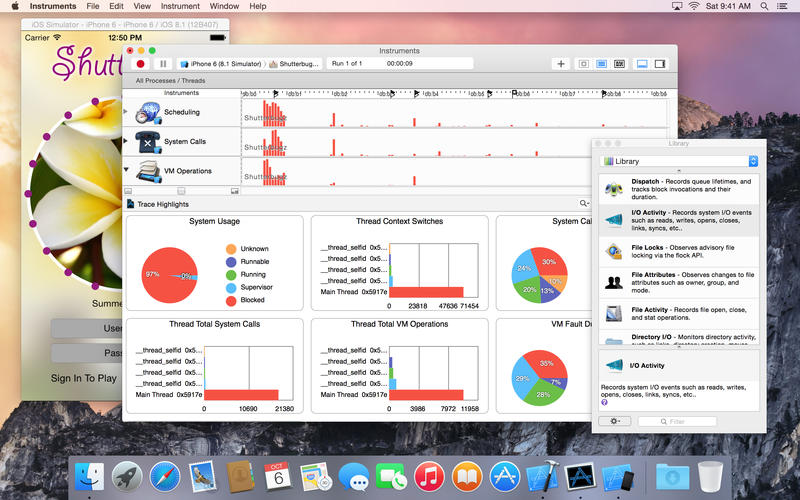 Даже если вы не подвергаетесь звуковой атаке, ровный слой фонового шума может повысить вашу концентрацию.
Даже если вы не подвергаетесь звуковой атаке, ровный слой фонового шума может повысить вашу концентрацию.
Для лучшего просмотра
VLC Media Player
Предоставлено VideoLAN
ApolloOne (12 долларов США в год)
Если вам нужна мощная программа просмотра изображений, позволяющая редактировать и просматривать метаданные, пакетно обрабатывать каталоги файлов изображений RAW и настраивать автоматизированные процессы для сортировки и классификации фотографии для вас, затем перейдите к ApolloOne. Это программа для серьезных фотографов или, по крайней мере, для тех, кто делает много снимков и хочет их систематизировать. 14-дневная бесплатная пробная версия имеет ограничения на то, что вы можете делать, но это хороший способ узнать, хотите ли вы платить 12 долларов в год за стандартную версию или 20 долларов в год за версию Pro. (Вы можете использовать бесплатную пробную версию в течение последних 14 дней, если не возражаете против надоедливых всплывающих напоминаний о подписке.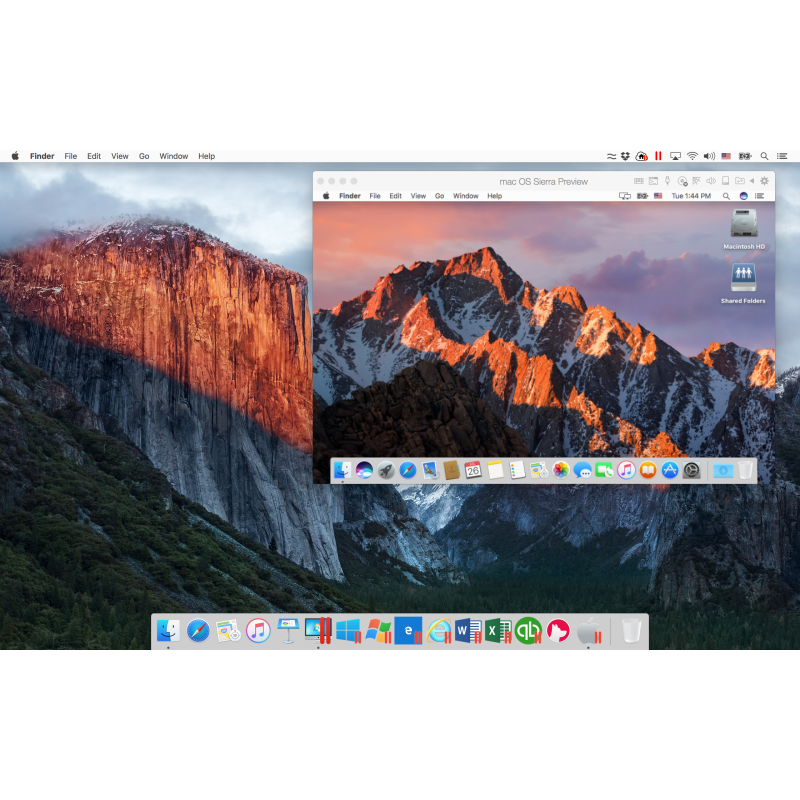 ) Другой альтернативой является XnView MP (бесплатно).
) Другой альтернативой является XnView MP (бесплатно).
Adobe Reader (бесплатно)
Как бы ни были распространены PDF-файлы, компьютеры, безусловно, затрудняют их использование. Хотя дни, когда приходилось загружать отдельную программу только для того, чтобы читать их, прошли, вам все еще нужен надежный автономный инструмент для заполнения полей и подписи вашей цифровой подписи на формах PDF. В следующий раз, когда кто-то отправит вам PDF-файл для подписи и заполнения, забудьте о том, чтобы распечатать его, подписать и отсканировать обратно. Используйте Adobe Reader, и все будет готово за считанные минуты.
Xee³ (4 доллара США)
Легкая программа для просмотра изображений, в которой нет всех опций и беспорядка более сложных программ, но ее удобнее использовать, если вам не нужны все эти функции. Xee³ понятен, как средство просмотра по умолчанию в MacOS, но позволяет более легко просматривать папки с изображениями и перемещать фотографии.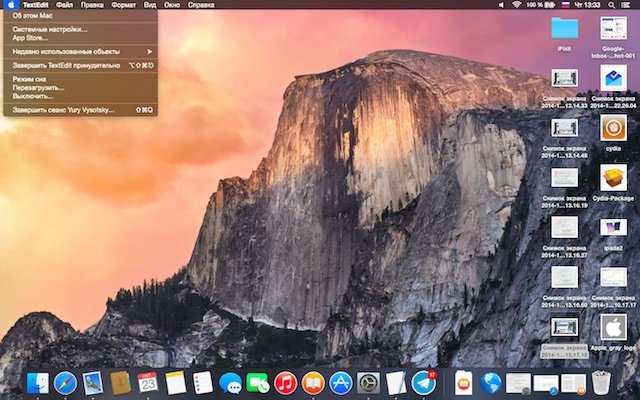 За 4 доллара он твой на всю жизнь. Это напоминает мне Windows Photo Viewer — в хорошем смысле.
За 4 доллара он твой на всю жизнь. Это напоминает мне Windows Photo Viewer — в хорошем смысле.
VLC Media Player (бесплатно)
Старый проигрыватель 2001 года, который постоянно поддерживается. Он работает с множеством форматов файлов и кодеков, даже позволяя вам конвертировать файлы из одного типа в другой, и предоставляет вам ряд методов сжатия аудио и видео для создания файлов меньшего размера из необработанных или больших. Если вы загружаете много видео, это не проблема. Это также продукт с открытым исходным кодом, так что будьте любезны и пожертвуйте несколько долларов создателю, если вы в конечном итоге будете его часто использовать.
Skitch (бесплатно)
От людей, которые принесли нам Evernote, Skitch превосходит встроенное в MacOS приложение для снимков экрана. Сделав снимок экрана окна программы, части экрана или всего экрана, вы можете отредактировать его и добавить к нему аннотации со стрелками, фигурами, текстовыми выносками и т.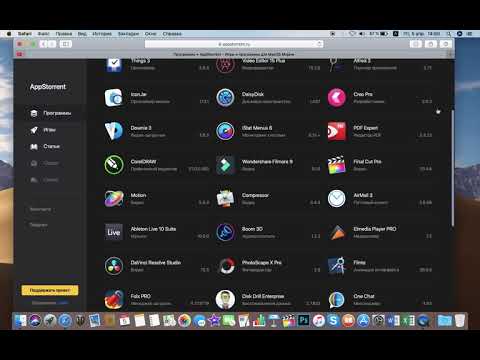 д. Вы также можете пикселизировать (сделать нечеткими) части изображения, чтобы скрыть конфиденциальную информацию или привлечь внимание.
д. Вы также можете пикселизировать (сделать нечеткими) части изображения, чтобы скрыть конфиденциальную информацию или привлечь внимание.
Для лучшей организации
Менеджер рецептов паприки
Предоставлено приложением Paprika
Hazel (42 доллара США)
Приведение в порядок папок — это утомительный процесс, а сортировка всех файлов по своим местам никогда не заканчивается, потому что вам приходится делать это снова и снова, пока вы продолжаете пользоваться своим компьютером. Вот тут-то и вступает Hazel. Вы указываете ему, какие папки отслеживать — скажем, папку «Загрузки», — и он автоматически перемещает файлы в новые папки назначения и сортирует их по имени, дате, типу, с какого сайта они были получены и т. д. Вновь созданные или загруженные файлы перемещаются автоматически. Это разовая покупка.
Shift (бесплатно)
Вместо того, чтобы входить во все учетные записи электронной почты, рабочих процессов и социальных сетей с помощью отдельных вкладок браузера, вы можете связать их все со Shift.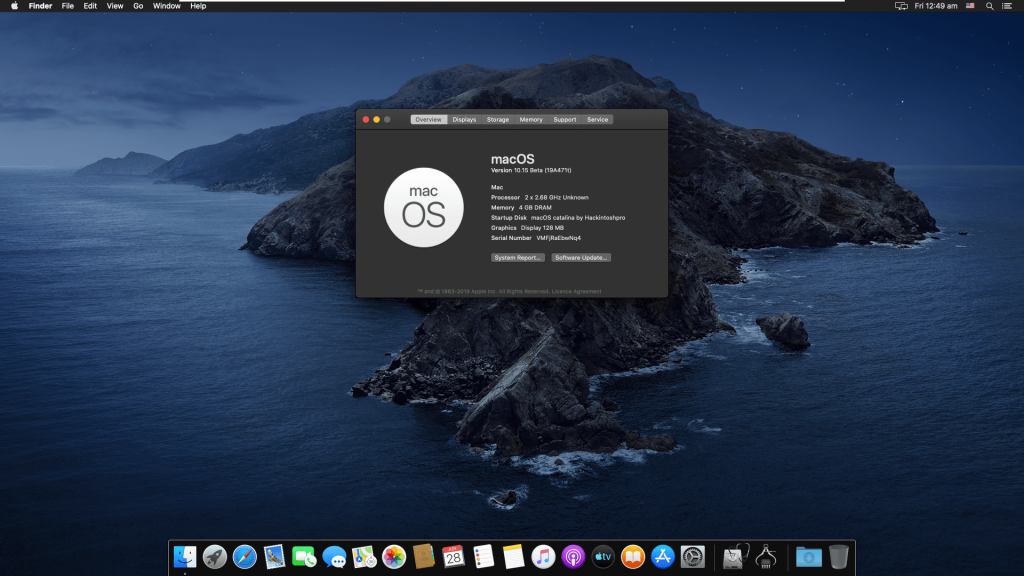 Это означает, что для всех ваших рабочих задач должно быть открыто только одно окно приложения. Вы можете подключить Gmail, Slack, Instagram, Facebook Messenger, Airbnb, LinkedIn, Spotify, Google Docs и многое другое (плюс расширения Chrome!). Уровень Advanced открывает все, что вам нужно, за 100 долларов в год. Сначала попробуйте базовый (и бесплатный) уровень.
Это означает, что для всех ваших рабочих задач должно быть открыто только одно окно приложения. Вы можете подключить Gmail, Slack, Instagram, Facebook Messenger, Airbnb, LinkedIn, Spotify, Google Docs и многое другое (плюс расширения Chrome!). Уровень Advanced открывает все, что вам нужно, за 100 долларов в год. Сначала попробуйте базовый (и бесплатный) уровень.
Slack (бесплатно)
Выслушайте меня по этому поводу. Этот основной продукт корпоративного мира может вызвать у вас воспоминания о вашем рабочем месте, но он является отличной организационной платформой для чата, чтобы держать группы любителей рядом (но не слишком близко ). Меньше необходимости отвечать немедленно, чем с помощью текстовых сообщений, и, в отличие от групп WhatsApp, существует множество вариантов фильтрации вторжений, когда вы не хотите, чтобы вас беспокоили. Вы можете установить время «не беспокоить», получать уведомления, когда кто-то отправляет вам личное сообщение или упоминает вас в канале, а также полностью отключать звук на определенных каналах.
Доставка (5 долларов в год)
Вы утопаете в пакетах. Хранить все в порядке — это кошмар, и очень тяжело осознавать, что если вы пропустите электронное письмо или изменится дата доставки, вор посылки с крыльца может сбежать с вашими товарами. Это приложение дает вам чистое пространство с цветовой кодировкой (фиолетовый для USPS, коричневый для UPS и т. д.), чтобы отслеживать статусы доставки и сроки доставки для всех ваших посылок, а также вы можете загружать информацию об отслеживании через ссылки Amazon. Это стоит 5 долларов в год или 99 центов в месяц. Недавно FedEx удалила возможность отслеживать посылки через сторонние приложения, такие как Delivery, поэтому, хотя это немного менее удобно, чем раньше, это все еще удобный способ отслеживать, что находится на пути к вашему дому.
Evernote (бесплатно)
Если вам нужно больше от вашего приложения для создания заметок, чем контрольные списки хлеба с маслом, и вы хотите, чтобы вы могли писать от руки, загружать изображения и сканировать документы, Evernote — это ваше приложение.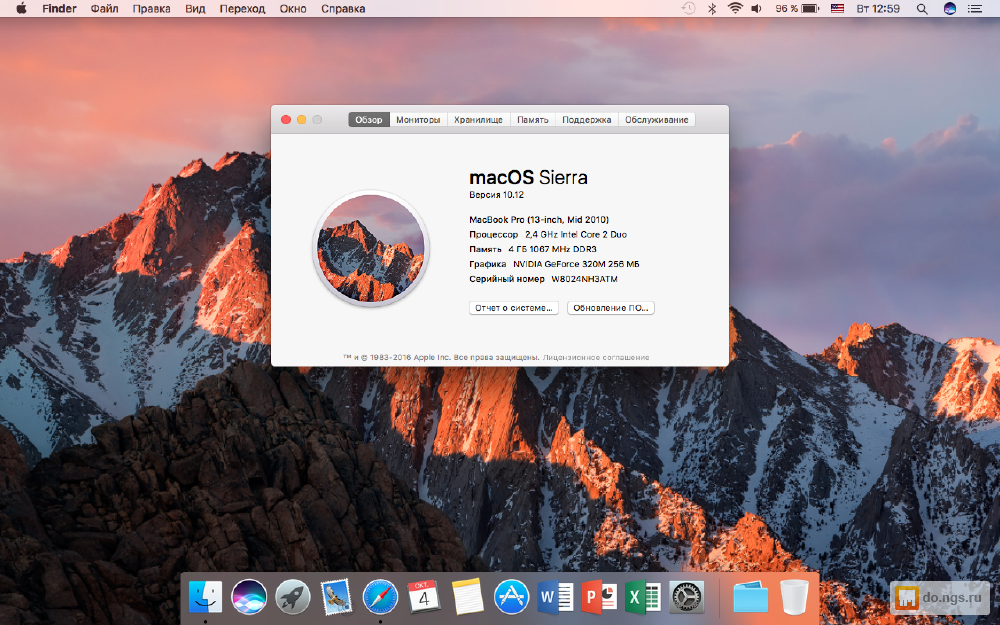 Чтобы синхронизировать более двух устройств, иметь доступ в автономном режиме и загружать более 60 мегабайт в месяц, вы должны платить 8 долларов в месяц за персональный уровень или 10 долларов в месяц за профессиональный уровень.
Чтобы синхронизировать более двух устройств, иметь доступ в автономном режиме и загружать более 60 мегабайт в месяц, вы должны платить 8 долларов в месяц за персональный уровень или 10 долларов в месяц за профессиональный уровень.
Диспетчер рецептов Paprika (30 долларов США)
Сохраняйте веб-страницы рецептов, и Paprika автоматически преобразует их в единый дизайн. Все ваши рецепты организованы в папки, и вы можете использовать интерактивные функции приложения, чтобы проверять ингредиенты во время приготовления и увеличивать или уменьшать количество ингредиентов, необходимых для разных размеров порций. Есть приложение для iOS и приложение для Android, но каждое нужно покупать отдельно за 5 долларов. Он также доступен для Windows за 30 долларов, поэтому вы можете синхронизировать рецепты на нескольких платформах.
Для большей безопасности
NordVPN
Предоставлено NordVPN
NordVPN (12 долларов США в месяц)
Помимо добавления функциональности, вы также можете повысить свою безопасность.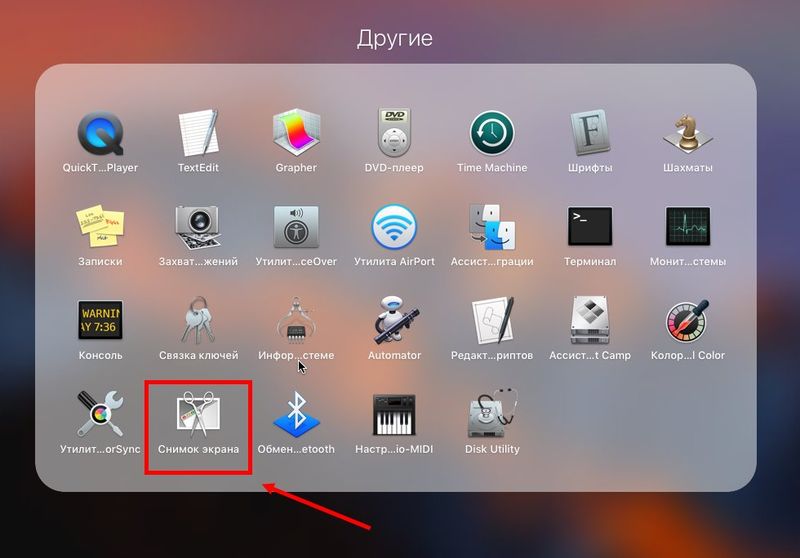 Это не имеет ничего общего с использованием Mac и все, что связано с использованием компьютеров и мобильных устройств в целом. Чтобы защититься от перехвата данных и кражи личных данных, я настоятельно рекомендую заплатить за виртуальную частную сеть (VPN). Хотя обозреватель Скотт Гилбертсон рекомендует Surfshark, мой личный фаворит — NordVPN. Это одна из самых популярных сетей VPN благодаря высокой скорости, большому количеству серверов по всему миру и настройке, позволяющей автоматически подключаться всякий раз, когда вы находитесь в ненадежной сети Wi-Fi.
Это не имеет ничего общего с использованием Mac и все, что связано с использованием компьютеров и мобильных устройств в целом. Чтобы защититься от перехвата данных и кражи личных данных, я настоятельно рекомендую заплатить за виртуальную частную сеть (VPN). Хотя обозреватель Скотт Гилбертсон рекомендует Surfshark, мой личный фаворит — NordVPN. Это одна из самых популярных сетей VPN благодаря высокой скорости, большому количеству серверов по всему миру и настройке, позволяющей автоматически подключаться всякий раз, когда вы находитесь в ненадежной сети Wi-Fi.
Dashlane (бесплатно)
Вы знаете этот пароль? Да, тот самый пароль, который вы вводите в каждую из сотен своих учетных записей на веб-сайтах? Злоумышленникам легко взломать одну учетную запись веб-сайта, а затем использовать этот украденный пароль для доступа ко всем вашим другим. Загрузите менеджер паролей, который будет генерировать сложные, безопасные и уникальные пароли для каждого веб-сайта и запоминать их все для вас. Spring для премиального уровня Dashlane за 6 долларов в месяц. Он позволяет синхронизировать ваши пароли на неограниченном количестве устройств (включая устройства iOS и iPadOS), а не только на одном устройстве в бесплатной версии.
Spring для премиального уровня Dashlane за 6 долларов в месяц. Он позволяет синхронизировать ваши пароли на неограниченном количестве устройств (включая устройства iOS и iPadOS), а не только на одном устройстве в бесплатной версии.
Vivaldi (бесплатно)
Идти в ногу с войнами браузеров иногда может быть похоже на просмотр Indianapolis 500. Один браузер лидирует в конфиденциальности или скорости, а затем другой браузер выпускает новую версию программного обеспечения и вырывается вперед. Затем из ниоткуда прилетает третий и вытесняет их обоих. Vivaldi всегда был одним из самых сильных защитников конфиденциальности пользователей. Он поставляется со встроенным средством чтения RSS, календарем, почтовым клиентом и инструментом перевода, поэтому вы можете использовать эти инструменты в браузере и не прибегать к сторонним приложениям, которые отправляют данные об использовании на их фермы серверов. Прочтите статью старшего сценариста Скотта Гилбертсона о том, почему Vivaldi — лучший браузер, если вам нужно больше убедительности.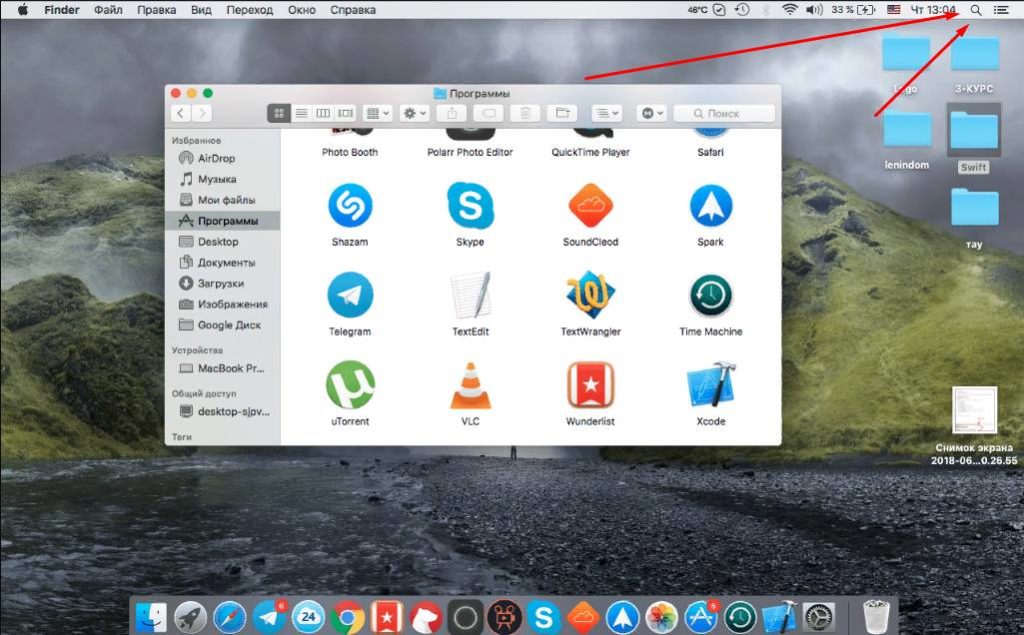
MSP 360 (бесплатно)
Для обеспечения избыточности необходимо регулярно создавать резервные копии файлов в нескольких местах, как на физических жестких дисках, так и в безопасных облачных сервисах, таких как Amazon AWS или BackBlaze. Есть поговорка, что если данные не существуют в трех местах, то на самом деле их вообще не существует. MSP 360 — это бесплатное приложение, которое автоматически выполняет резервное копирование данных в отдельную облачную службу резервного копирования, например Amazon AWS S3 или Backblaze B2. Вы должны создавать эти учетные записи отдельно и настраивать их, но как только вы это сделаете, это операция «установи и забудь». Если у вас нет множества огромных файлов, таких как видео и фотографии в необработанном формате, вам, вероятно, придется платить всего один или два доллара в месяц за любой из них.
Лучшие приложения для Mac в 2022 году
(Изображение предоставлено: Будущее)
Лучшие приложения для Mac помогут вам получить больше от вашего Mac, расширяя его возможности и устраняя недостатки. Они упрощают работу с Mac и делают ее более приятной, повышают производительность и помогают использовать все возможности устройства.
Они упрощают работу с Mac и делают ее более приятной, повышают производительность и помогают использовать все возможности устройства.
Имея это в виду, мы составили этот список наших любимых приложений для установки на новый Mac. Независимо от того, купили ли вы новый 24-дюймовый Apple iMac 2021 года или ищете новые инструменты для расширения своего надежного MacBook Air 2020 (который по-прежнему является одним из лучших MacBook, которые вы можете купить), эти приложения помогут вам максимально эффективно использовать его. вашего Mac.
Многие из этих приложений находятся в свободном доступе в Mac App Store, доступ к которому можно получить, щелкнув значок App Store в док-станции Mac (если вы не можете его найти, вы также можете открыть меню Apple в левом верхнем углу). углу и оттуда запустите App Store). В App Store есть тысячи приложений разного качества, поэтому мы опирались на собственный практический опыт и отзывы пользователей, чтобы составить этот список лучших приложений для Mac, которые вы можете получить.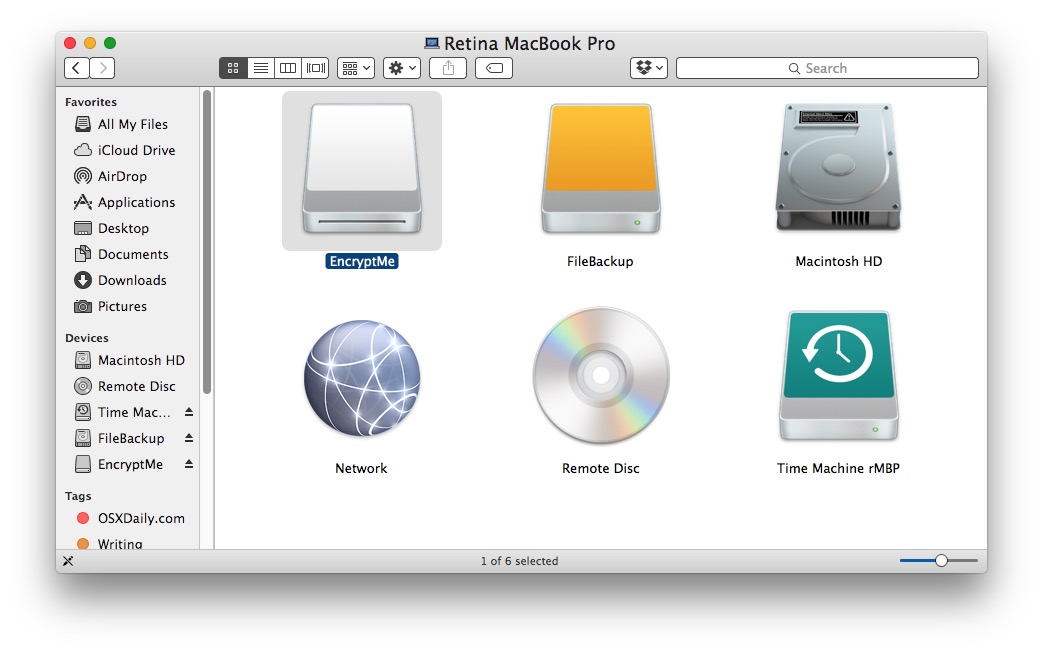
Лучшие приложения для Mac, которые вы можете скачать прямо сейчас
Почему вы можете доверять Tom’s Guide
Наши эксперты-рецензенты часами тестируют и сравнивают продукты и услуги, чтобы вы могли выбрать лучшее для себя. Узнайте больше о том, как мы тестируем.
Лучшие приложения для повышения производительности Mac
(Изображение предоставлено Future)
Автор Tom’s Guide Генри Т. Кейси в восторге от того, что Rectangle — это единственное приложение для Mac, без которого он не может обойтись, а главный редактор по всему миру Марк Спунауэр называет его лучшим Приложение для Mac, о котором вы никогда не слышали. И это на самом деле тоже бесплатно. Что, честно говоря, должно быть: Rectangle помогает вам управлять и организовывать все ваши многочисленные окна, с подробным списком сочетаний клавиш и возможностью привязывать окна к углам и сторонам экрана. Это все то, что пользователи Windows получают по умолчанию и любят годами. Несмотря на то, что существует Pro-версия Rectangle за 10 долларов, бесплатная версия, безусловно, лучше всего подходит для начала.
Скачать Прямоугольник (открывается в новой вкладке)
Bear
(Изображение предоставлено Shiny Frog Ltd)
Bear — это универсальное бесплатное приложение для заметок, зашифрованное и простое в использовании. В то время как Apple продолжает вносить существенные улучшения в собственное бесплатное приложение Notes, Bear делает многое из того, что Notes делает лучше, и уделяет больше внимания вашей конфиденциальности. Бесплатная версия Bear позволяет вам писать заметки и задачи в портативном формате Markdown, упорядочивать заметки с помощью вложенных тегов, извлекать ресурсы (например, изображения или текст) с веб-страниц в свои заметки и даже рисовать или диктовать заметки с помощью стилуса (для рисования). ) или Apple Watch (для диктовки). Если вы подпишетесь на обновленную версию Bear Pro (14,9 долл.9 в год) вы получаете еще больше полезных функций, таких как возможность синхронизации заметок между устройствами, шифрование отдельных заметок с помощью пароля или блокировка приложения Bear с помощью Face/Touch ID.
Загрузить Bear (откроется в новой вкладке)
Fantastical
(Изображение предоставлено Flexibits)
Конечно, ваш Mac уже имеет встроенный календарь, но Fantastical делает это лучше. Это отмеченное наградами приложение долгое время было нашим фаворитом, и по крайней мере один редактор Tom’s Guide считает его инструментом повышения производительности. Бесплатная версия Fantastical предлагает удобный и простой в использовании календарь, который позволяет легко организовывать ваши задачи и видеть, что происходит, с первого взгляда. Если вы готовы платить ежемесячную плату, вы можете подписаться на обновленную версию, которая предлагает больше полезных функций, включая кроссплатформенный фантастический доступ и синхронизацию между Mac, iPhone, iPad и Apple Watch.
Загрузить Фантастический (открывается в новой вкладке)
Spark
(Изображение предоставлено Readdle Technologies Limited)
Вы можете добиться большего успеха, чем стандартное почтовое приложение в macOS, и Spark — одна из лучших альтернатив. Этот бесплатный почтовый клиент предлагает ряд удобных функций, которых нет у конкурентов, в том числе набор инструментов, которые упрощают управление почтовым ящиком несколькими людьми, например, назначая электронные письма друг другу или совместно составляя электронные письма в режиме реального времени. Он также предлагает отличные инструменты для организации входящих сообщений, планирования электронных писем и поиска именно того сообщения, которое вы ищете, с помощью поисковой системы на естественном языке. Вы также можете найти лучшие клиенты Spark для iOS и Android, что делает его отличным инструментом для управления электронной почтой на нескольких устройствах.
Этот бесплатный почтовый клиент предлагает ряд удобных функций, которых нет у конкурентов, в том числе набор инструментов, которые упрощают управление почтовым ящиком несколькими людьми, например, назначая электронные письма друг другу или совместно составляя электронные письма в режиме реального времени. Он также предлагает отличные инструменты для организации входящих сообщений, планирования электронных писем и поиска именно того сообщения, которое вы ищете, с помощью поисковой системы на естественном языке. Вы также можете найти лучшие клиенты Spark для iOS и Android, что делает его отличным инструментом для управления электронной почтой на нескольких устройствах.
Скачать Spark (открывается в новой вкладке)
Лучшие служебные приложения для Mac
Alfred 4
(Изображение предоставлено: Running with Crayons Ltd)
Alfred 4 — последняя и лучшая версия Alfred способ поиска файлов на вашем Mac и в Интернете в целом. Но Alfred — это больше, чем инструмент поиска: вы можете использовать его для запуска приложений, поиска правописания и определений, выполнения быстрых вычислений и, как правило, максимально использовать возможности вашего нового Mac. Лучшая часть? Это бесплатно, хотя вы можете заплатить единовременную плату, чтобы купить лицензию и перейти на версию с более мощными функциями, включая возможность воспроизведения музыки из iTunes, создание рабочих процессов и горячих клавиш, настройку внешнего вида Альфреда и многое другое.
Но Alfred — это больше, чем инструмент поиска: вы можете использовать его для запуска приложений, поиска правописания и определений, выполнения быстрых вычислений и, как правило, максимально использовать возможности вашего нового Mac. Лучшая часть? Это бесплатно, хотя вы можете заплатить единовременную плату, чтобы купить лицензию и перейти на версию с более мощными функциями, включая возможность воспроизведения музыки из iTunes, создание рабочих процессов и горячих клавиш, настройку внешнего вида Альфреда и многое другое.
Загрузить Alfred 4
Daisydisk
(Изображение предоставлено Software Ambience Corp)
DaisyDisk — один из лучших менеджеров дискового пространства для Mac, потому что он мощный, универсальный и красивый. в. Это 10-долларовое приложение быстро просканирует ваши накопители, чтобы показать вам великолепную интерактивную карту того, как используется дисковое пространство вашего Mac, а его инструменты перетаскивания позволяют легко перемещать файлы и освобождать место. . Кроме того, последняя версия теперь поддерживает сканирование дисков в облачных сервисах хранения, таких как Dropbox, Google Drive и других.
. Кроме того, последняя версия теперь поддерживает сканирование дисков в облачных сервисах хранения, таких как Dropbox, Google Drive и других.
Скачать DaisyDisk (открывается в новой вкладке)
Meeter
(Изображение предоставлено Bardeen Inc)
Meeter — это удобное маленькое приложение, которое находится в строке меню вашего Mac и организует все ваши видеозвонки в одном месте. , будь то BlueJeans, FaceTime, Google Meet, Microsoft Teams, Webex, Zoom или около тридцати других платформ для видеоконференций. В обычное время Meeter идеально подходит для удаленных сотрудников, но во время пандемии COVID-19 это полезное приложение для всех, кто регулярно участвует в видеозвонках с семьей и друзьями. Бесплатная версия подключается к вашему календарю и автоматически извлекает сведения о ваших предстоящих звонках, что позволяет легко быстро увидеть, что у вас намечается, и присоединиться одним щелчком мыши — больше не нужно копаться в электронной почте, чтобы найти нужную ссылку на встречу.
Скачать Meeter (открывается в новой вкладке)
Лучшие приложения для редактирования фото/видео для Mac
CleanShot X
(Изображение предоставлено Make The Web)
CleanShot X — это инструмент для захвата экрана с турбонаддувом для Mac , и если вы тратите много времени на фото или видео со своего рабочего стола, это действительно меняет жизнь. Базовая версия стоит 29 долларов и предоставляет вам более мощный набор инструментов для захвата экрана, которые позволяют легко быстро делать снимки, редактировать их или комментировать, объединять их с другими снимками экрана и делиться ими с кем угодно с помощью перетаскивания. -уронить. Вы также можете записывать видео своего экрана (даже во время прокрутки) с возможностью захвата ваших кликов, нажатий клавиш или вашей веб-камеры, а затем быстро загрузить эту запись в облако или превратить ее в GIF. Обновитесь до версии Pro за 8 долларов в месяц, чтобы получить неограниченное облачное хранилище (базовая версия дает вам всего 1 ГБ), персональный домен, варианты брендинга и многое другое.
Скачать CleanShot X (открывается в новой вкладке)
Pixelmator Pro
(Изображение предоставлено командой Pixelmator)
С запрашиваемой ценой в 40 долларов Pixelmator Pro не является самым дешевым приложением для редактирования фотографий в App Store. , но это, безусловно, один из лучших. На момент написания этой статьи он предлагает более 50 инструментов для редактирования изображений (включая полный набор векторных инструментов), в том числе несколько довольно удобных опций, таких как инструменты для редактирования фотографий, которые используют возможности машинного обучения. Это сильный конкурент Adobe Photoshop с дополнительным бонусом, заключающимся в том, что вам нужно заплатить за Pixelmator Pro только один раз, тогда как Adobe хочет взимать с вас ежемесячную абонентскую плату за использование своих лучших инструментов для редактирования фотографий.
Загрузить Pixelmator Pro (открывается в новой вкладке)
iMovie
(Изображение предоставлено Apple) программное обеспечение, такое как Adobe Premiere Pro и Final Cut Pro), но оно одно из самых простых в использовании. Что еще более важно, это бесплатно, тогда как большинство полнофункциональных видеоредакторов будут стоить вам 100 долларов или больше. Поскольку iMovie — это программное обеспечение Apple, оно вполне может быть уже установлено на вашем Mac, но если нет, вы можете легко загрузить его из App Store, чтобы быстро отредактировать видео с разрешением до 4K.
Что еще более важно, это бесплатно, тогда как большинство полнофункциональных видеоредакторов будут стоить вам 100 долларов или больше. Поскольку iMovie — это программное обеспечение Apple, оно вполне может быть уже установлено на вашем Mac, но если нет, вы можете легко загрузить его из App Store, чтобы быстро отредактировать видео с разрешением до 4K.
Скачать iMovie (откроется в новой вкладке)
Лучшие приложения для социальных сетей Mac
Сетки
(Изображение предоставлено ThinkTime Creations LLC)
Конечно, вы можете войти в Instagram через любой веб-браузер, но это не самый идеальный способ просмотра службы обмена изображениями. Войдите в Grids, бесплатное приложение, которое делает просмотр Instagram на вашем Mac намного более приятным. У него приятный чистый интерфейс, который быстро загружается, и вы можете использовать его для просмотра фотографий и видео из Instagram в различных макетах. Существует также удобный режим увеличенного просмотра, когда вы хотите увеличить масштаб. Единственным недостатком является то, что некоторые из стандартных функций Instagram (например, возможность отправлять сообщения другим пользователям или просматривать их истории) доступны в сетках только в том случае, если вы подписаны на версия Pro, которая стоит 2,50 доллара в месяц из месяца в месяц или 1 доллар в месяц, если вы покупаете годовую подписку.
Единственным недостатком является то, что некоторые из стандартных функций Instagram (например, возможность отправлять сообщения другим пользователям или просматривать их истории) доступны в сетках только в том случае, если вы подписаны на версия Pro, которая стоит 2,50 доллара в месяц из месяца в месяц или 1 доллар в месяц, если вы покупаете годовую подписку.
Загрузить Сетки (откроется в новой вкладке)
Tweetbot
(Изображение предоставлено Tapbots)
Если вы часто используете Twitter, Tweetbot — это обязательное приложение для Mac. Это приложение стоимостью 10 долларов делает использование Twitter намного более приятным, предоставляя вам доступ к мощному набору фильтров, которые помогут вам блокировать спойлеры, спонсируемые твиты и многое другое. Он имеет удобный пользовательский интерфейс, который позволяет легко отслеживать хэштеги, переключаться между учетными записями и делать заметки в профилях пользователей, которые видны только вам.
Скачать Tweetbot (открывается в новой вкладке)
Лучшие развлекательные приложения для Mac
Spotify
(Изображение предоставлено Spotify)
хорошо, что ты пользователь Spotify. Даже если вы еще этого не сделали, Spotify позволяет легко настроить бесплатную учетную запись и начать слушать любимых исполнителей, а настольное приложение macOS дает вам больше контроля над вашими плейлистами, чем веб-приложение, в удобном и удобном интерфейсе. дизайн навигации.
Скачать Spotify (откроется в новой вкладке)
Steam
(Изображение предоставлено Steam)
Если вы хотите играть в игры на своем Mac, рекомендуется загрузить Steam. Запущенный Valve почти два десятилетия назад, Steam превратился в одну из крупнейших игровых платформ для ПК в мире. Не каждая игра в Steam совместима с macOS, но Steam позволяет легко фильтровать более 50 000 игр, чтобы увидеть, какие из них работают на Mac. Есть также множество удивительных вариантов, в том числе все, от Sid Meier’s Civilization VI и Stardew Valley до Cuphead, Hades, Disco Elysium и других. Кроме того, вы можете подключить к своему новому Mac совместимый контроллер Bluetooth, чтобы поиграть в старомодные геймпады.
Есть также множество удивительных вариантов, в том числе все, от Sid Meier’s Civilization VI и Stardew Valley до Cuphead, Hades, Disco Elysium и других. Кроме того, вы можете подключить к своему новому Mac совместимый контроллер Bluetooth, чтобы поиграть в старомодные геймпады.
Загрузить Steam (откроется в новой вкладке)
VLC
Когда вам абсолютно необходимо воспроизвести видеофайл, и вы не уверены, что проигрыватель Apple QuickTime его поддерживает, VLC — это первый медиаплеер, который вам следует использовать. скачать. Это один из лучших медиаплееров на рынке, потому что он поддерживает множество различных типов мультимедиа, включая DVD, аудио/видео компакт-диски и форматы файлов, такие как Xvid, DivX, Real Video и другие, включая Ogg Vorbis, любимый всеми. Лучшая часть? Он бесплатный, с открытым исходным кодом и доступен на нескольких платформах, включая iOS.
Скачать VLC (открывается в новой вкладке)
(Изображение предоставлено VideoLAN)
Лучшие на сегодня предложения Apple AirPods Pro
Цена со скидкой
(открывается в новой вкладке)
6
(открывается в новой вкладке)
249 $
(открывается в новой вкладке)
209 $
(открывается в новой вкладке)
Просмотр (открывается в новой вкладке)
Получите мгновенный доступ к последним новостям, самым горячим обзорам, выгодным предложениям и полезным советам.
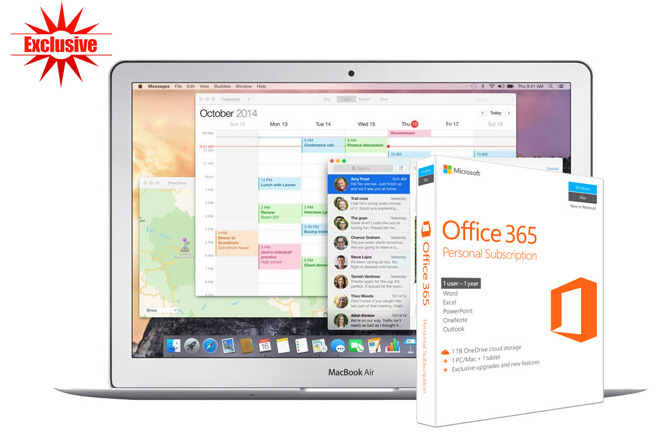
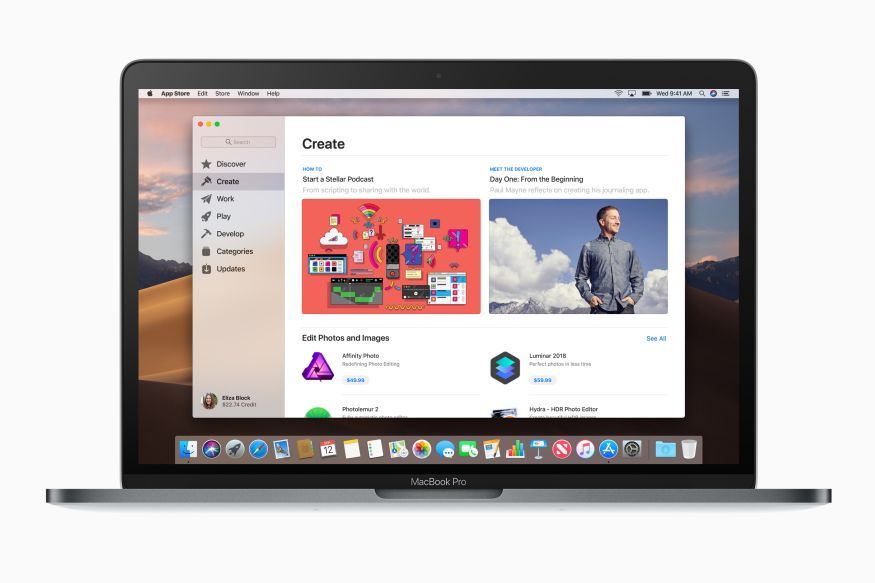
 Узнать больше .
Узнать больше .